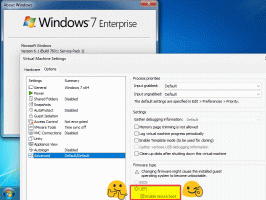Dodaj Odinstaluj menu kontekstowe programu w systemie Windows 10
W systemie Windows 10 możesz użyć aplikacji Ustawienia lub klasycznego apletu Panel sterowania, aby odinstalować program. Aby zaoszczędzić czas, możesz zintegrować aplet z menu kontekstowym pulpitu i uzyskać do niego natychmiastowy dostęp. Oto jak.
Reklama
Aby odinstalować aplikację w systemie Windows 10, możesz użyć Ustawienia.
- Przejdź do aplikacji — aplikacje i funkcje.
- Znajdź na liście aplikację, którą chcesz usunąć, i wybierz ją.
- Przycisk Odinstaluj pojawi się pod nazwą aplikacji. Kliknij go, aby usunąć aplikację.

Oto jak dodać element Odinstaluj program do menu kontekstowego Pulpitu.

Aby dodać menu kontekstowe Odinstaluj program w systemie Windows 10, wykonaj następujące czynności.
Zastosuj ulepszenie rejestru wymienione poniżej. Wklej jego zawartość do Notatnika i zapisz jako plik *.reg.
Edytor rejestru Windows wersja 5.00 [HKEY_CLASSES_ROOT\DesktopBackground\Shell\Windows. Dodaj usuń programy] "CanonicalName"="{4E2C075C-1CC1-4E0C-BF69-D0317B8F9539}" "CommandStateHandler"="{E410F8AE-00A1-4A1B-8247-924705718354}" "CommandStateSync"="" "Opis"="@shell32.dll,-31328" "FolderHandler"="{0AC0837C-BBF8-452A-850D-79D08E667CA7}" "Ikona"="shell32.dll,-271" "MUIVerb"="@shell32.dll,-31327" "Obsługa czasowników"="{a2e6d9cc-f866-40b6-a4b2-ee9e1004bdfc}" "VerbName"="DodajUsuńProgramy" [HKEY_CLASSES_ROOT\DesktopBackground\Shell\Windows. DodajUsuńProgramy\polecenie] "Wykonywanie pełnomocnika"="{E410F8AE-00A1-4A1B-8247-924705718354}"

W Notatniku naciśnij Ctrl + S lub uruchom element Plik - Zapisz z menu Plik. Otworzy się okno dialogowe Zapisz. Tam wpisz lub skopiuj i wklej nazwę „dodaj odinstaluj program menu kontekstowe.reg”, w tym cudzysłowy.

Podwójne cudzysłowy są ważne, aby plik otrzymał rozszerzenie „*.reg”, a nie *.reg.txt. Możesz zapisać plik w dowolnej lokalizacji, na przykład możesz umieścić go w folderze Pulpit.
Kliknij dwukrotnie utworzony plik, potwierdź operację importu i gotowe.

Aby zrozumieć, jak działa ta zmiana, zapoznaj się z moim poprzednim artykułem, w którym wyjaśniłem, jak dodać dowolne polecenie Wstążki do menu kontekstowego w systemie Windows 10. Widzieć
Jak dodać dowolne polecenie wstążki do menu prawego przycisku myszy w systemie Windows 10?
Krótko mówiąc, wszystkie polecenia wstążki są przechowywane pod tym kluczem rejestru
HKEY_LOCAL_MACHINE OPROGRAMOWANIE Microsoft Windows Aktualna wersja Explorer CommandStore shell
Możesz wyeksportować żądane polecenie i zmodyfikować wyeksportowany plik *.Reg, aby dodać go do menu kontekstowego plików, folderów lub dowolnego innego obiektu widocznego w Eksploratorze plików.
Aby zaoszczędzić Twój czas, przygotowałem gotowe do użycia pliki rejestru. Możesz je pobrać tutaj:
Pobierz pliki rejestru
Alternatywnie możesz użyć dostrajania menu kontekstowego. Umożliwi to łatwe dodanie dowolnego polecenia wstążki do menu kontekstowego.
Wybierz „Odinstaluj lub zmień program” na liście dostępnych poleceń, wybierz „Pulpit” po prawej stronie i kliknij przycisk „Dodaj” (patrz zrzut ekranu powyżej). Możesz pobrać aplikację tutaj:
Pobierz tuner menu kontekstowego
Otóż to.